Седьмая модификация операционной системы Windows не зря так нравится пользователям, ведь она, в отличие от своих предшественниц и последовательниц, получила уникальный полупрозрачный интерфейс Aero. Кроме того, персонализация Windows 7 имеет достаточно широкий спектр возможностей, которые позволяют полностью перестроить внешний вид системного интерфейса на свой вкус. А вообще, забегая вперед, стоит сказать, что это весьма интересный инструмент оформления системы, хотя ничего принципиально нового, по сравнению с версиями Windows ниже седьмой, здесь и нет. Этот инструментарий всем знаком. Но вот на пару интересных нюансов обратить внимание все же стоит.
Что такое персонализация интерфейса?
Впервые понятие персонализации появилось еще в Windows Vista, но тогда это были лишь слабые намеки на инструментарий, который позволял кардинально поменять внешний вид графического интерфейса. В рассмотрении самого термина следует обратить внимание на тот факт, что многие пользователи персонализацию рассматривают исключительно с точки зрения оформления «Рабочего стола», окон или панелей, совершенно забывая о том, что в качестве дополнительных инструментов можно использовать настройку звука, выбрать значки курсора мыши и т.д. По большому счету, все это можно было проделать и в системах рангом ниже, только в них такой раздел носил название «Оформление», так что, если вы знакомы с настройками, скажем, версии ХР, разобраться с параметрами седьмой версии труда не составит.
Где находится оформление и персонализация в Windows 7?
Что касается доступа к основным параметрам и настраиваемым опциям, как обычно, добраться до них можно через меню ПКМ на пустой области «Рабочего стола» или воспользоваться соответствующим разделом «Панели управления».
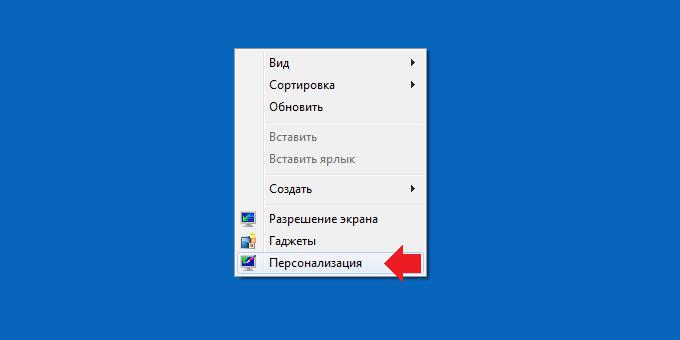
При входе в персонализацию Windows 7 пользователь сразу видит весь инструментальный набор и параметры, которые можно изменить или настроить в соответствии со своим вкусом.
Базовые настройки «Рабочего стола»
Итак, первое, что видит пользователь в этом разделе, - окно с набором стандартных тем, которые могут быть применены в оформлении. Обратите внимание, что темы персонализации Windows 7 содержат не только фоновые рисунки. Они применяются как комплексное решение с установкой для каждой темы и рисунков, и курсоров, и вида окон, и звукового оформления. Иными словами, изменять фон «Рабочего стола» или другие параметры самостоятельно необходимости нет.
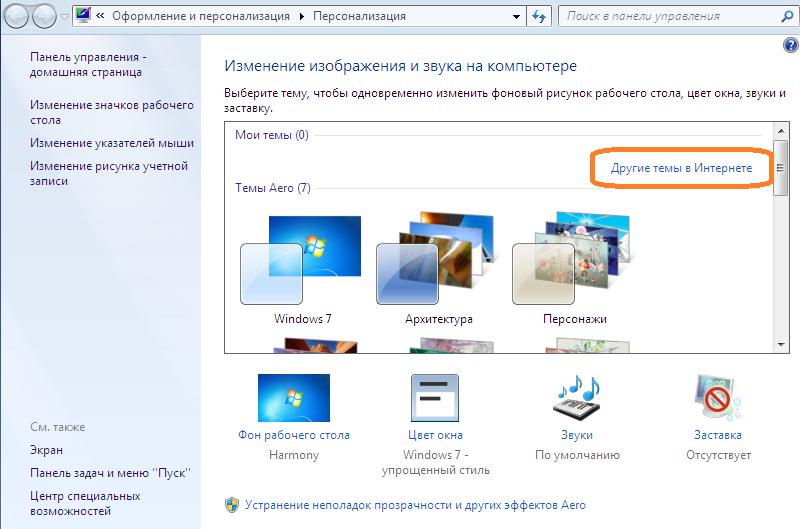
Достаточно просто выбрать понравившуюся тему и применить ее для оформления. Все компоненты будут изменены автоматически. Потом, конечно, все настройки можно совершенно элементарно изменить, оставив из темы только то, что нужно, и сохранить ее как пользовательский шаблон.
Но давайте для начала посмотрим, как изменить фон «Рабочего стола» Windows 7. В соответствующем разделе можно выбрать либо предустановленные изображения, либо использовать собственные картинки, указав путь к ним через кнопку обзора. Но именно в «семерке» появилась новая возможность использования для оформления слайд-шоу, когда картинки через определенный интервал времени сменяют одна другую.
Для настройки нужно просто выбрать несколько изображений (стандартных или пользовательских) и установить периодичность их смены, попутно выставив желаемое положение на экране.
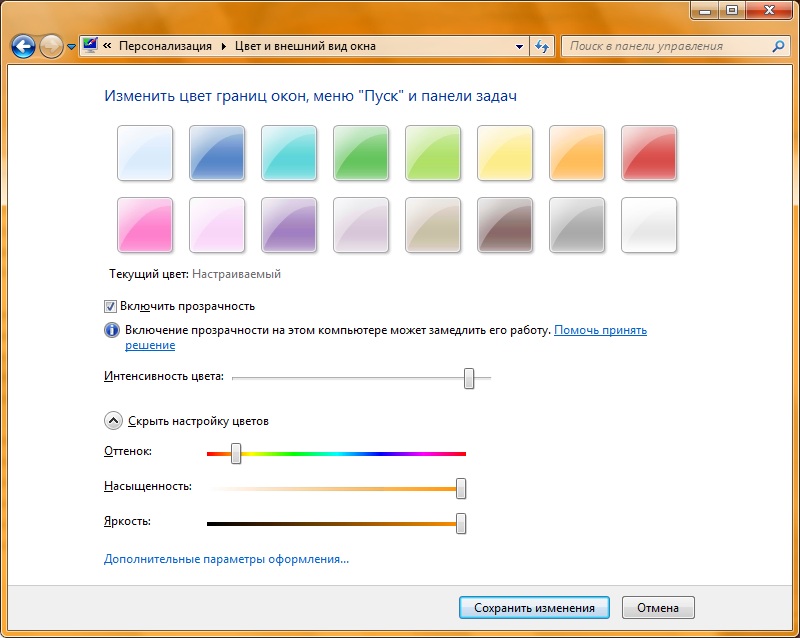
Персонализация Windows 7 также позволяет изменить цветовую гамму оформления активных и пассивных окон или их границ. Инструмент, в принципе, на любителя, поскольку большинство пользователей обычно стандартную схему для окон не меняет. При этом и фон «Рабочего стола» Windows 7 останется неизменным. Для изменения цвета достаточно выбрать нужный оттенок, и произвести регулировку при помощи ползунка интенсивности. Если ни один цвет не нравится, в дополнительных настройках можно установить собственный оттенок, используя для этого несколько основных параметров. Здесь же можно активировать или отключить так называемый режим прозрачности, который, как и все остальные опции, может быть отрегулирован по желанию пользователя.
Далее можно настроить и экранную заставку или, как ее еще называют, скринсейвер, выбрав из списка нужную модель. Однако сегодня применение заставок в качестве энергосберегающего инструмента совершенно неоправданно, а играет скорее декоративную роль.
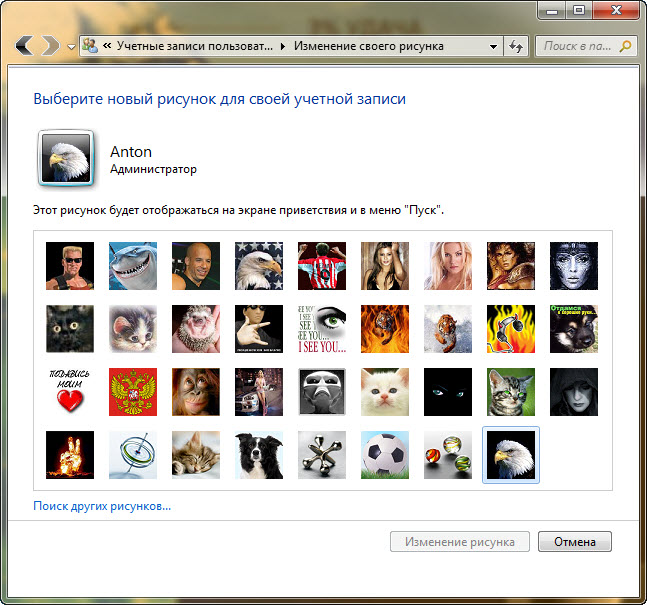
В разделе персонализации Windows 7 также можно сменить картинку учетной записи, которая будет отображаться при входе в систему на приветственном экране и в меню «Пуск» с возможностью установки собственной фотографии. Имеется и возможность изменения значков «Рабочего стола», которые можно выбрать из стандартного набора или из специальных коллекций, загруженных из Интернета.
Выбор курсоров мыши
Что же касается выбора курсоров, только этим настройка не ограничивается. По сути, при настройке манипулятора система просто выводит на экран тот самый раздел, который можно без особого труда вызвать из «Панели управления». Получается, что разработчики персонализации решили, что называется, не изобретать велосипед, а использовать стандартный механизм настройки мыши.
Звуки
Как оказывается, со звуками та же ситуация. При попытке их изменения производится перенаправление к стандартному разделу, где можно либо выбрать стандартную звуковую схему, либо отключить звук вообще, либо установить собственный саунд для каждого типа операций, представленных в списке.
Программа для персонализации Windows 7: что выбрать?
Программ для изменения внешнего вида интерфейса и некоторых других параметров для Windows 7 сегодня, что ни говори, можно найти, сколько угодно. Если в свое время одной из самых мощных считалась утилита WindowBlinds, то сейчас в Интернете столько приложений, что просто глаза разбегаются.
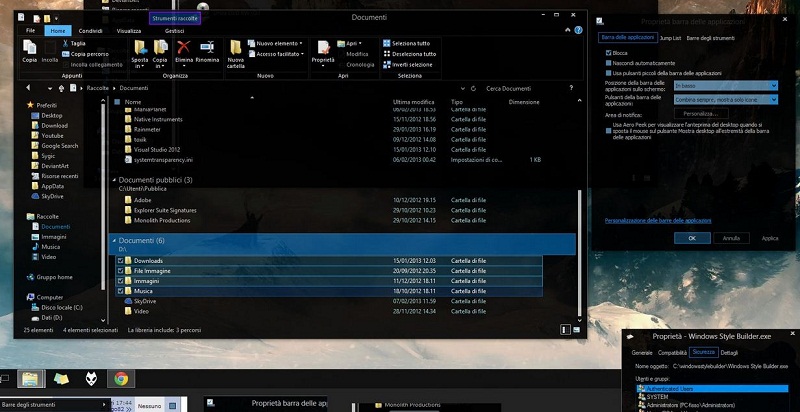
Но среди самых популярных утилит отдельно можно выделить следующие:
- UltraUXThemePatcher;
- AeroGlass;
- Black Glass Enhanced;
- Moo0 TransparentMenu;
- NeonVisual;
- OldNewExplorer;
- Lock Screen Customizer;
- Window FX5;
- TaskBarPinner и многие другие.
Каждая из таких программ по-своему интересна и необычна, поэтому пробовать их в работе нужно самостоятельно, поскольку даже кратко описать все приложения не получится просто физически.
В заключение
Это кратко о том, что такое персонализация в Windows 7, и какие параметры можно настроить применительно к интерфейсу системы (не только графическому). Собственно, особых сложностей в настройке быть не должно. Если вам не нравится стандартный инструментарий, в том же Интернете можно найти целые пакеты с темами оформления. Достаточно просто загрузить их на компьютер и поместить в папку Resources, которая находится непосредственно в директории Windows.






























